物品材质与模型
在上一节中我们已经成功添加了第一个物品,当然那个物品还很丑,在这一节中我们将会为它添加模型和材质。
首先按照如下目录在resources下创建文件夹。
resources
├── META-INF
│ └── mods.toml
├── assets
│ └── boson
│ ├── models
│ │ └── item
│ └── textures
│ └── item
└── pack.mcmeta
其实assets下就是一个属于Mod的材质包,具体的目录结构等,读者可以自行寻找当前游戏版本的材质包制作教程学习。
接下来我们来添加模型文件,首先在在models下的item里,创建一个和你添加的物品,有着相同注册名的JSON文件,在我们的例子里就是obsidian_ingot.json。
内容如下:
{
"parent": "item/generated",
"textures": {
"layer0": "boson:item/obsidian_ingot"
}
}
这里的内容非常简单:"parent": "item/generated”指定了这个模型的「父模型」是什么,而"layer0": "boson:item/obsidian_ingot”指定了具体的材质。boson:代表这个是在我们自己的assets文件下,item/obsidian_ingot代表了是textures/item/obsidian_ingot.png这张图片。
模型文件的详细格式大家可以自行阅读Wiki。
接下来我们在textures/item/obsidian_ingot.png下放入我们制作好的材质文件,请注意材质文件的比例是1:1,并且最好不要大于32x32像素。

这里的加载流程是:游戏先根据的你注册名获取相对应的模型文件,然后通过模型文件中的textures加载对应的材质文件。
创建完成的目录树如下:
resources
├── META-INF
│ └── mods.toml
├── assets
│ └── boson
│ ├── models
│ │ └── item
│ │ └── obsidian_ingot.json
│ └── textures
│ └── item
│ └── obsidian_ingot.png
└── pack.mcmeta
启动游戏之后你就可以看见我们有了模型和材质的物品了。
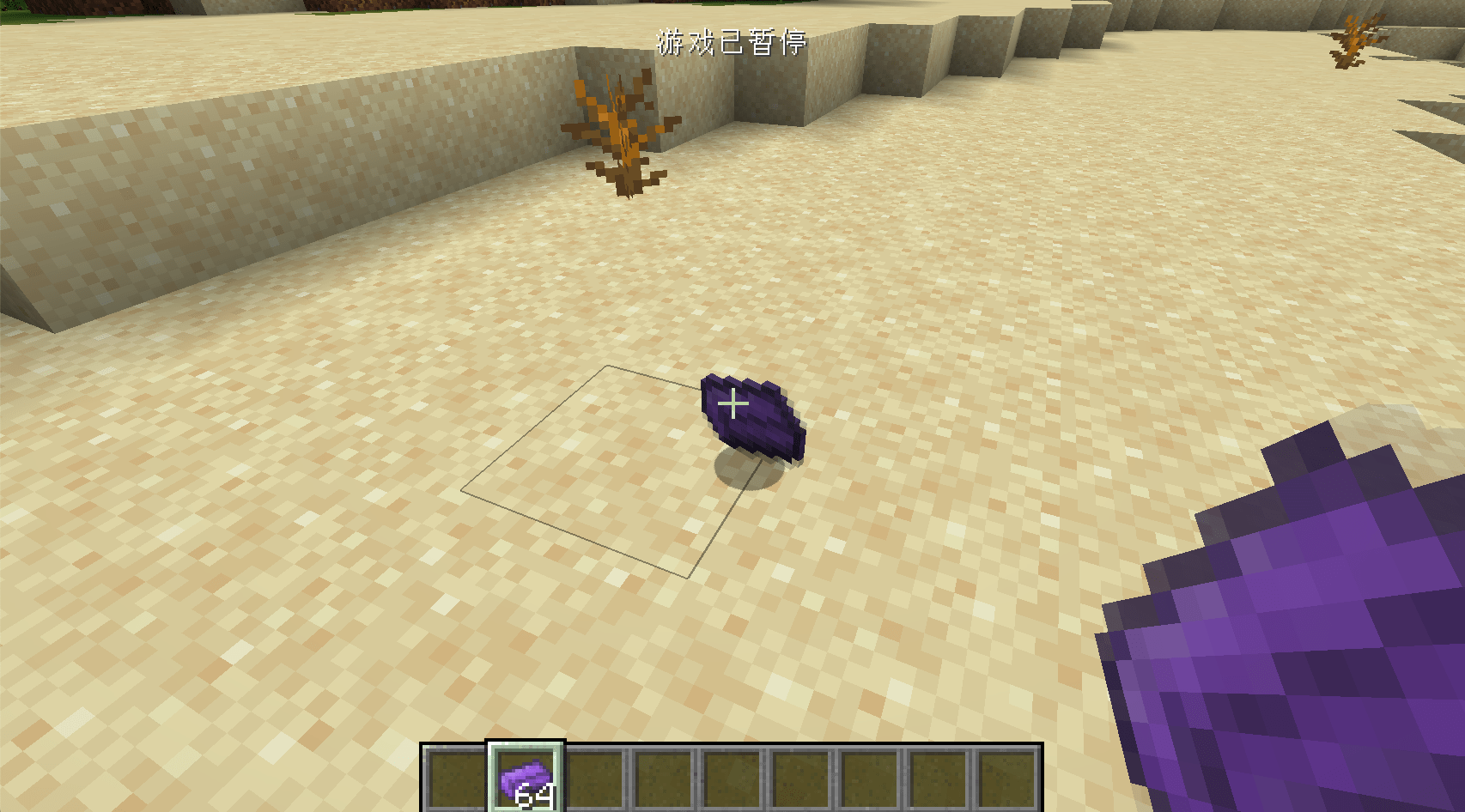
开发小课堂
一个方便的工具用来制作方块和物品等模型:BlockBench。